Heim >Betrieb und Instandhaltung >Windows-Betrieb und -Wartung >Was tun, wenn install.wim nicht geöffnet werden kann?
Was tun, wenn install.wim nicht geöffnet werden kann?
- 藏色散人Original
- 2020-05-10 16:09:356673Durchsuche

Was soll ich tun, wenn ich install.wim nicht öffnen kann? Behebung des Problems, dass install.wim bei der Installation von Windows von einem USB-Flash-Laufwerk nicht geöffnet werden kann
Im Allgemeinen verwenden wir das UltraISO-Tool zum Öffnen von Microsoft Windows ISO-Dateien und verwenden [Start]-[Schreiben Festplatten-Image] aus dem Menü „Erstellen Sie eine Windows-Installations-Bootdiskette“. Während des Schreibvorgangs wird der zu beschreibende USB-Datenträger grundsätzlich im FAT32-Format formatiert.
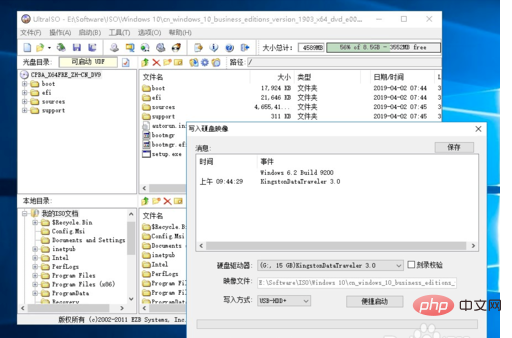
Verwenden Sie den mit der oben genannten Methode erstellten USB-Datenträger, um die Installationsdatei zu starten. Während der Installation von Windows wird der folgende Eingabeaufforderungsbildschirm angezeigt. Dadurch wird verhindert, dass die Windows-Installation normal verläuft.
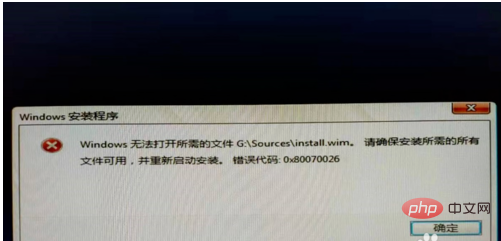
Nach der Überprüfung wurde festgestellt, dass die Größe der auf dem USB-Flash-Laufwerk geschriebenen install.wim-Datei nicht mit der Größe von install.wim in der ISO-Datei übereinstimmt. Dies ist hauptsächlich: install.wim Die Größe überschreitet 4G. Die U-Festplatte ist im FAT32-Format und unterstützt keine einzelnen Dateien mit mehr als 4G. Es ist einfacher, den Grund zu finden. Dieses Problem kann mit der folgenden Methode gelöst werden.
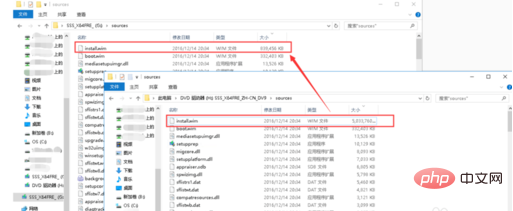
Zuerst müssen wir das FAT32-Format des USB-Flash-Laufwerks in das NTFS-Format konvertieren, das Windows CMD-Befehlsfenster als Administrator öffnen und den folgenden Befehl eingeben: Convert G : /FS:NTFS, konvertieren Sie das FAT32-Format des USB-Flash-Laufwerks in das NTFS-Format. Das G ist hier der Laufwerksbuchstabe des USB-Sticks.
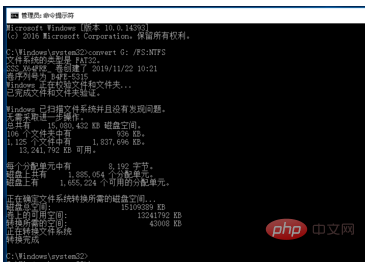
Nach Abschluss des obigen Befehls können wir sehen, dass das FAT32-Format des USB-Flash-Laufwerks in das NTFS-Format konvertiert wurde.
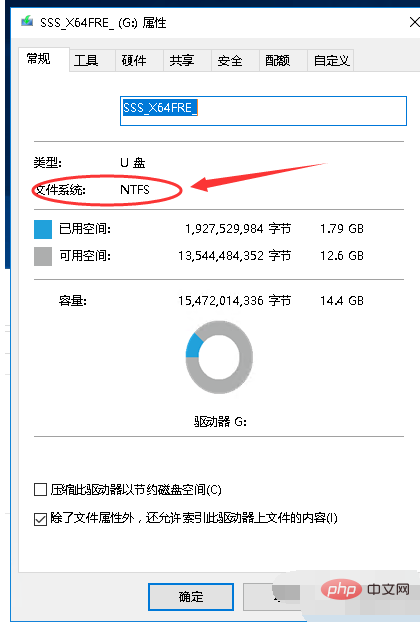
Kopieren Sie als Nächstes die Datei „sourcesinstall.wim“ in die ISO-Datei und überschreiben Sie die Datei „sourcesinstall.wim“ auf dem USB-Datenträger.
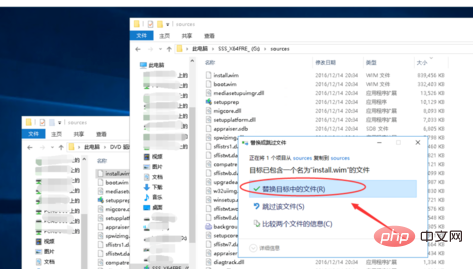
Verwenden Sie nach Abschluss der oben genannten Vorgänge das USB-Flash-Laufwerk, um den Computer zu starten und Windows zu installieren. Das Problem, dass install.wim nicht geöffnet werden kann, besteht nicht mehr.
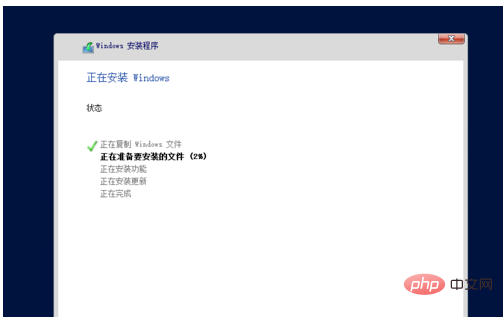
Das obige ist der detaillierte Inhalt vonWas tun, wenn install.wim nicht geöffnet werden kann?. Für weitere Informationen folgen Sie bitte anderen verwandten Artikeln auf der PHP chinesischen Website!

